10. Recherche dans le texte¶
La recherche régulière dans Mahara est limitée à la recherche de personnes et, à certains endroits, de titres, de descriptions et de balises de pages ou de collections. Cependant, Mahara peut être étendu pour permettre des capacités de recherche en texte intégral. L’équipe centrale du projet Mahara a choisi d’utiliser Elasticsearch. Il s’agit d’un moteur de recherche plein texte puissant et extensible.
Si l’administrateur du site a installé Elasticsearch sur le serveur, activé le plugin Elasticsearch et configuré les paramètres recherche pour utiliser le plugin Elasticsearch, votre site est configuré pour la recherche dans le texte et le champ de recherche « Recherche de personnes » sur le Tableau de bord est remplacé par la recherche dans le texte.
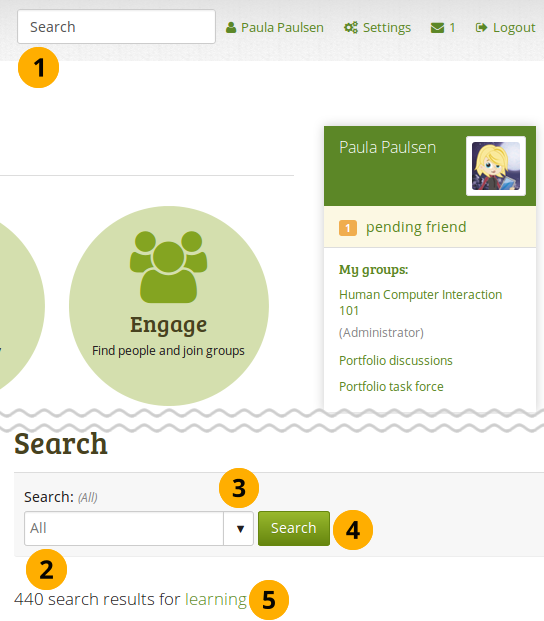
La boîte de recherche dans le texte¶
Lorsque vous êtes sur votre Tableau de bord, vous pouvez lancer votre recherche en texte intégral directement dans le champ Recherche en tapant votre terme de recherche et en appuyant sur la touche « Entrée ».
La page de résultat est alors affichée. Vous pouvez rechercher à nouveau un terme et accéder à d’autres options pour affiner votre recherche.
Sélectionnez dans le menu déroulant si vous désirez rechercher les critères dans tous les contextes ou seulement parmi les mots-clé.
Cliquez sur le bouton Rechercher pour lancer la recherche.
Le nombre d’éléments trouvés est affiché.
Note
Vous voyez les résultats de recherche de l’ensemble du site : votre propre contenu, celui des autres utilisateurs, celui des groupes, etc. Les résultats peuvent varier d’une personne à l’autre car vous ne pouvez voir que les résultats auxquels vous avez accès.
La recherche en texte intégral vous permet d’approfondir les résultats de votre recherche, ce qui vous permet de trouver plus facilement les éléments que vous recherchez.
10.1. Rechercher du texte¶
L’icône Texte liste tous les résultats où les critères de recherches ont été trouvés dans les textes entrés dans les portfolios.
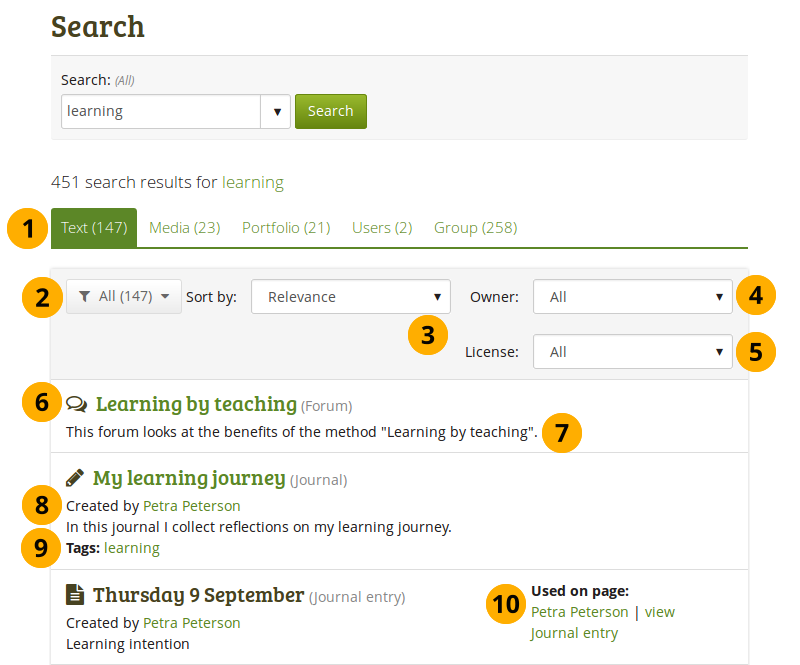
Résultats de la recherche dans le texte¶
Sur la page des résultats, cliquez sur l’onglet Texte pour afficher les résultats trouvés dans le texte. L’onglet affiche le nombre de résultats trouvés.
Utilisez le menu déroulant Filtre pour approfondir votre recherche. Vous pouvez limiter les résultats de votre recherche par n’importe quel type répertorié. Sélectionnez l’option « Tous » pour afficher à nouveau tous les résultats.
Trier par : Sélectionnez la manière dont vous désirez voir les résultats triés. Soit par :
Date (le plus vieux d’abord)
Date (le plus récent d’abord)
Pertinence : Selon le degré de pertinence défini pour chaque item. Ce degré peut être défini pour chaque site de manière différente.
De A à Z
De Z à A
Auteur : Vous pouvez décider sir vous désirez ne voir que les résultats de votre propre portfolio ou aussi celui provenant des autres utilisateurs.
Licence : Si l’administrateur du site a activé l’affichage des licences d’utilisation pour les productions, vous pouvez limiter votre recherche à un type de licence que vous choisissez.
Le titre de l’article est affiché de même que son type.
Le début du texte est affiché.
L’auteur, s’il y en a un, est affiché.
Si l’item possède des mots-clés, ils ont alors affichés.
Note
Lorsque vous cliquez sur un mot-clé, une nouvelle recherche est effectuée en utilisant le mot-clé comme critère de recherche et la recherche est limitée dans l’espace des mots-clés.
Utilisés sur la page : Si la production est utilisée dans au moins une page et que vous y avez accès, vous pouvez voir la production dans ses différents contextes. Vous ne pouvez voir les productions d’autres personnes dans le contexte d’une page que si vous pouvez voir vos propres productions directement dans la zone de Contenu.
10.2. Rechercher dans les médias¶
L’icône Médias liste tous les résultats concernant les médias que vous créez ou téléversez dans vos portfolios.
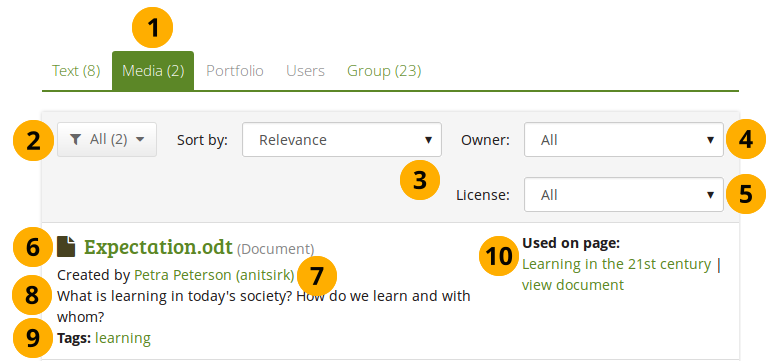
Résultats de la recherche dans les médias¶
Dans la page de résultats, cliquez sur l’onglet Médias pour afficher les résultats. L’onglet affiche le nombre de résultats trouvés.
Utilisez le menu déroulant Filtre pour approfondir votre recherche. Vous pouvez limiter les résultats de votre recherche par n’importe quel type répertorié. Sélectionnez l’option « Tous » pour afficher à nouveau tous les résultats.
Trier par : Sélectionnez la manière dont vous désirez voir les résultats triés. Soit par :
Date (le plus vieux d’abord)
Date (le plus récent d’abord)
Pertinence : Selon le degré de pertinence défini pour chaque item. Ce degré peut être défini pour chaque site de manière différente.
De A à Z
De Z à A
Auteur : Vous pouvez décider sir vous désirez ne voir que les résultats de votre propre portfolio ou aussi celui provenant des autres utilisateurs.
Licence : Si l’administrateur du site a activé l’affichage des licences d’utilisation pour les productions, vous pouvez limiter votre recherche à un type de licence que vous choisissez.
Le titre de l’article est affiché de même que son type.
Le début du texte est affiché.
L’auteur, s’il y en a un, est affiché.
Si l’item possède des mots-clés, ils ont alors affichés.
Note
Lorsque vous cliquez sur un mot-clé, une nouvelle recherche est effectuée en utilisant le mot-clé comme critère de recherche et la recherche est limitée dans l’espace des mots-clés.
Utilisé sur la page : Si la production est utilisée sur une page à laquelle vous avez accès, vous pouvez voir celle-ci dans son contexte. Vous pouvez voir les productions d’autres personnes uniquement dans le contexte de la page, alors que vous pouvez voir vos propres productions directement dans leur zone de contenu, où vous pouvez également les modifier.
10.3. Rechercher dans les portfolios¶
L’icône Portfolio liste tous les résultats concernant les pages et les collections de pages sur le site.
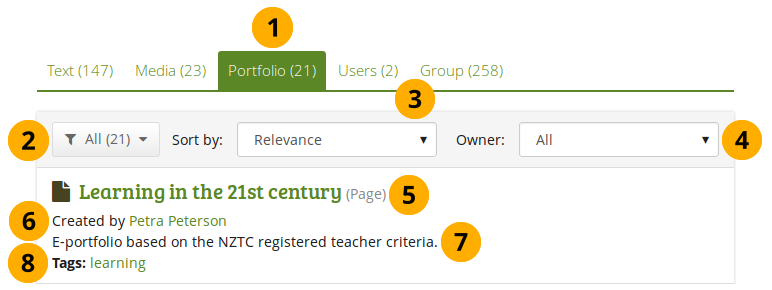
Résultats de la recherche dans le portfolio¶
Sur la page des résultats, cliquez sur l’onglet Portfolio pour afficher les résultats. L’onglet affiche le nombre de résultats trouvés.
Utilisez le menu déroulant Filtre pour approfondir votre recherche. Vous pouvez limiter les résultats de votre recherche par n’importe quel type répertorié. Sélectionnez l’option « Tous » pour afficher à nouveau tous les résultats.
Trier par : Sélectionnez la manière dont vous désirez voir les résultats triés. Soit par :
Date (le plus vieux d’abord)
Date (le plus récent d’abord)
Pertinence : Selon le degré de pertinence défini pour chaque item. Ce degré peut être défini pour chaque site de manière différente.
De A à Z
De Z à A
Auteur : Vous pouvez décider sir vous désirez ne voir que les résultats de votre propre portfolio ou aussi celui provenant des autres utilisateurs.
Le titre de la page ou de la collection est affiché de même que son type.
L’auteur est affiché.
Le début de la description de la page est affiché.
Si la page ou la collection possède des mots-clés, ceux-ci sont affichés.
Note
Lorsque vous cliquez sur un mot-clé, une nouvelle recherche est effectuée en utilisant le mot-clé comme critère de recherche et la recherche est limitée dans l’espace des mots-clés.
10.4. Rechercher des personnes¶
La vignette Personnes liste les personnes qui ont un compte sur le site et qui répondent à vos critères de recherche.
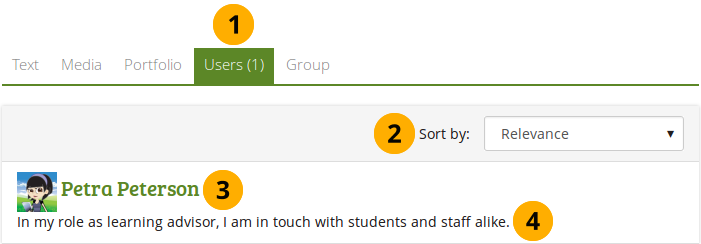
Rechercher des personnes¶
Sur la page des résultats de la recherche, cliquez sur l’onglet Personnes pour afficher les résultats. L’onglet comprend le nombre de résultats trouvés.
Trier par : Sélectionnez la manière dont vous désirez voir les résultats triés. Soit par :
Date (le plus vieux d’abord)
Date (le plus récent d’abord)
Pertinence : Selon le degré de pertinence défini pour chaque item. Ce degré peut être défini pour chaque site de manière différente.
De A à Z
De Z à A
Le nom et la photo de profil d’une personne s’affichent. Le nom est lié afin que vous puissiez accéder directement à sa page de profil.
Si la personne a entré un texte d’introduction, celui-ci est affiché.
10.5. Rechercher des groupes¶
L’icône Groupe liste tous les groupes qui ont été trouvés à l’aide de vos critères de recherche.
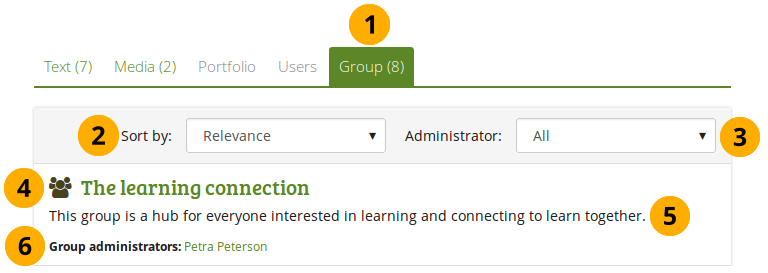
Résultats de la recherche dans les groupes¶
Sur la page de résultats, cliquez sur l’onglet Groupes pour afficher les résultats. L’onglet affiche le nombre de résultats trouvés.
Trier par : Sélectionnez la manière dont vous désirez voir les résultats triés. Soit par :
Date (le plus vieux d’abord)
Date (le plus récent d’abord)
Pertinence : Selon le degré de pertinence défini pour chaque item. Ce degré peut être défini pour chaque site de manière différente.
De A à Z
De Z à A
Administrateur : Vous pouvez choisir si vous ne désirez afficher que les groupes dont vous êtes l’administrateur, ou tous les autres.
Le titre du groupe est affiché.
Les administrateurs du groupe sont affichés.
La description du groupe est affichée.